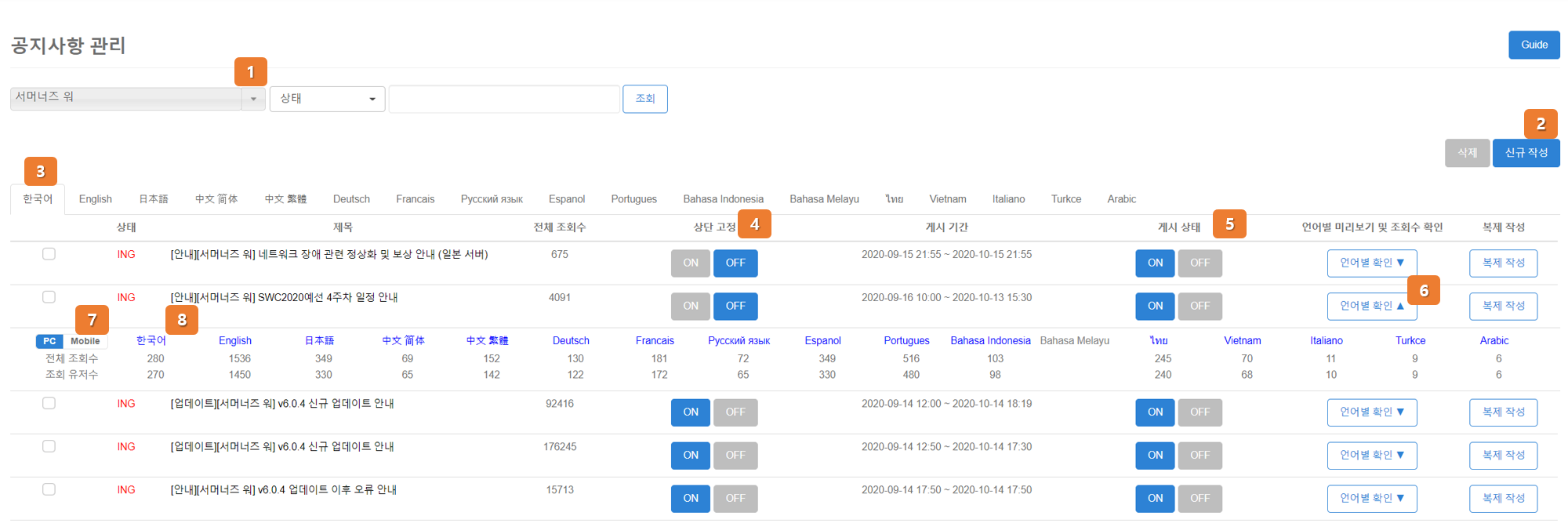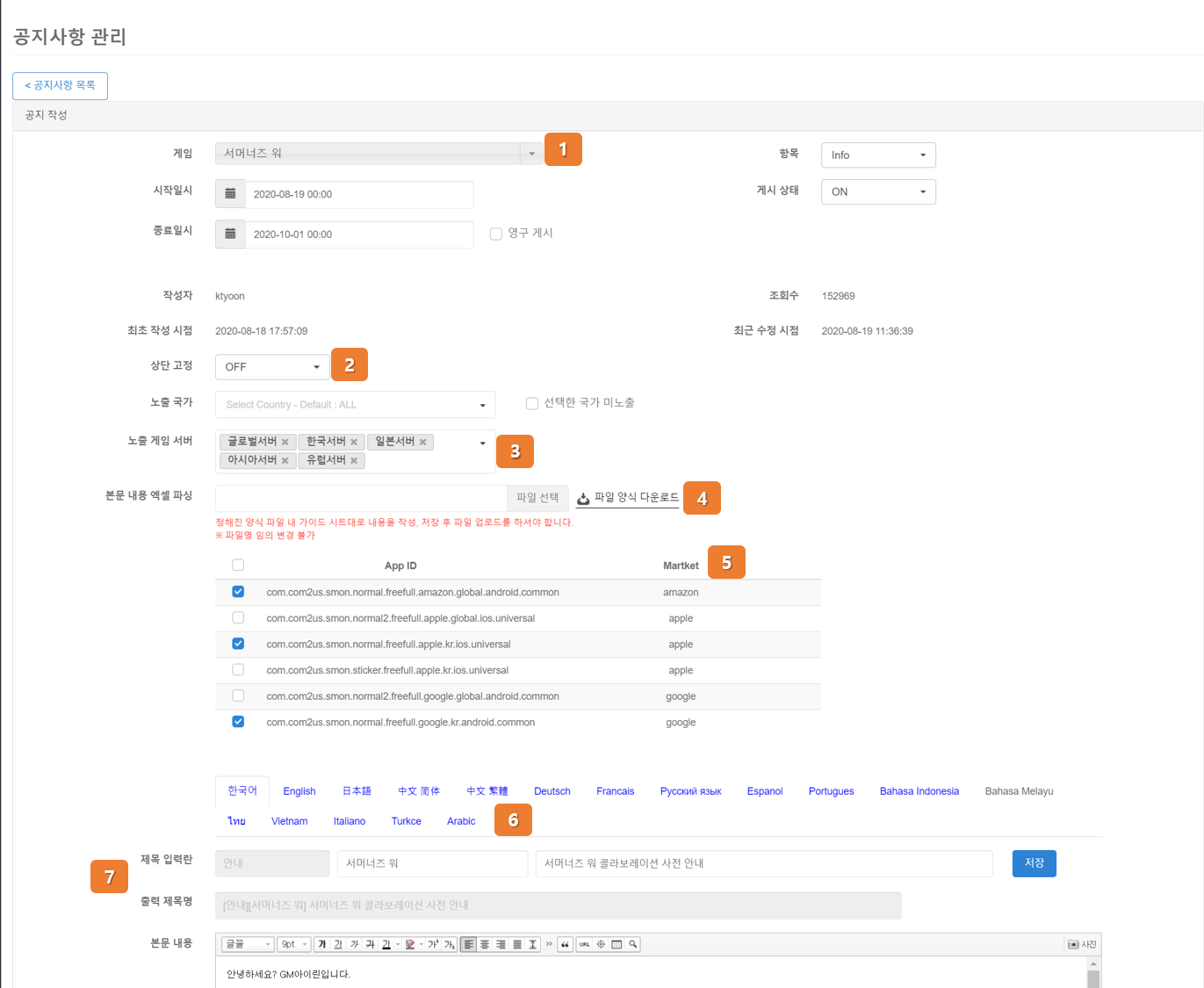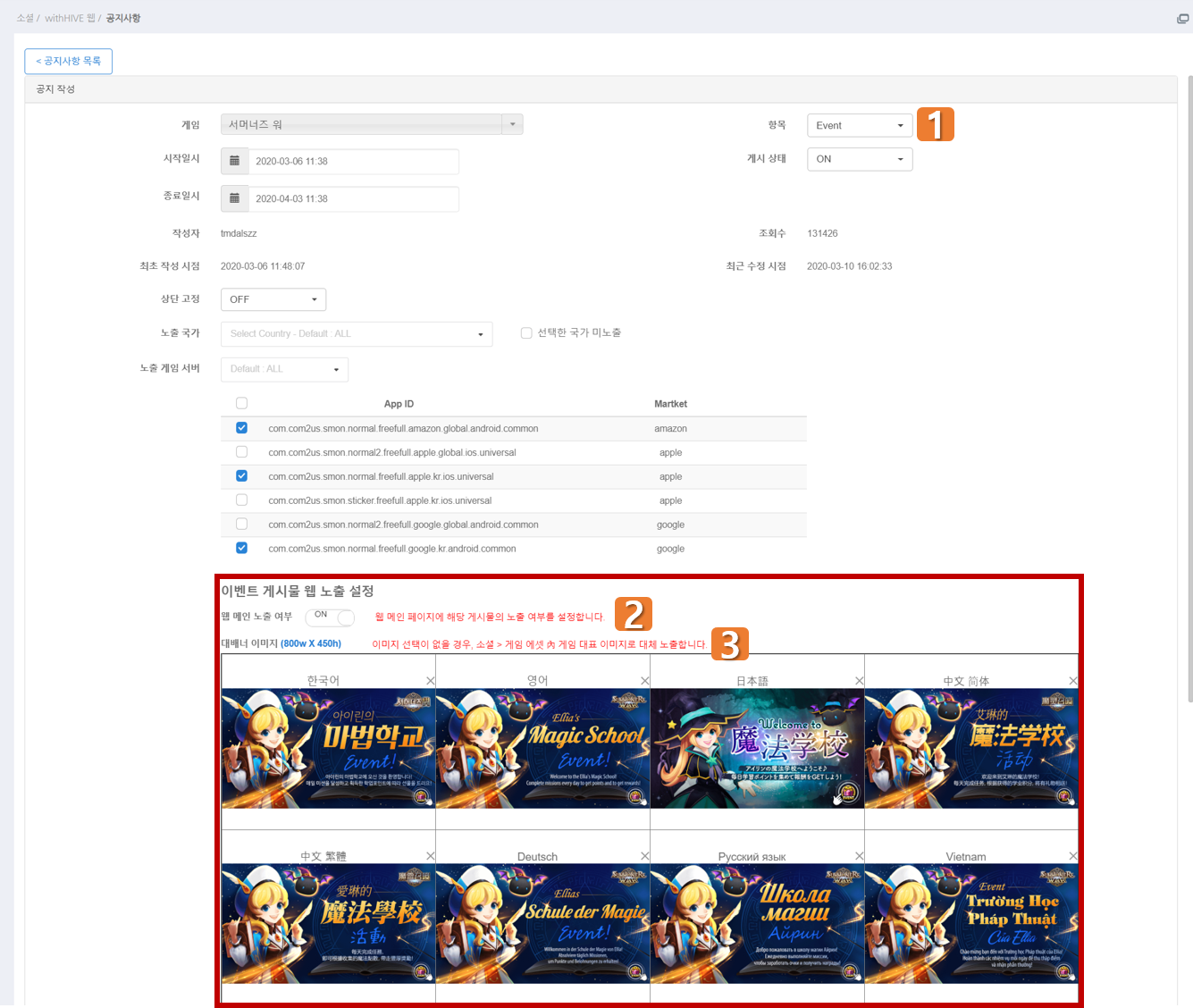공지사항
- 게임별로 공지사항을 등록 할 수 있습니다. 등록한 공지사항은 인게임 내 새소식 영역에 노출되며, 하이브 게임즈 공지사항에서도 확인 가능합니다.
- Hive 콘솔 > 소셜 > 하이브 게임즈 > 공지사항 메뉴에서 설정할 수 있습니다.
공지사항 목록
- 공지사항 목록에서는 전체 게임에 대한 공지사항이 노출됩니다. 특정 공지사항만 검색을 원할 경우, 게임명 (입력 시 자동 검색됨) / 노출 상태 / 공지 사항 내 포함 텍스트로 검색이 가능합니다.
- 특정 공지사항을 삭제하고자 할 경우, 삭제하고자 하는 공지사항을 체크박스로 선택한 이후 우상단 Delete 버튼을 클릭합니다. New 버튼 클릭 시, 신규 공지사항 작성 페이지로 이동합니다. 기존 공지사항에 대한 수정은 공지사항 타이틀을 클릭 합니다.
- 언어별 공지사항 등록이 가능합니다.
- TOP 설정시, 해당 게임의 새소식 영역 상단에 노출됩니다.
- Publish ON 설정 시, 실제 서비스에 노출됩니다.
* 참고 : 콘솔 내 공지사항 목록은 수정일자 기준으로 노출됩니다. - 언어별 확인 버튼 선택시, 언어별 공지사항 조회수 확인 및 Hive 웹 미리보기를 할 수 있습니다.
- Hive 웹 미리보기에서 PC 또는 모바일 웹뷰를 선택하실 수 있습니다.
- PC 또는 모바일 웹뷰 환경을 선택하신 후, 작성하신 언어 게시물에 한하여 Hive 웹 미리보기를 할 수 있습니다. (Hive웹 지원 언어 : 한국어, 영어, 중문 간체, 중문 번체, 일본어, 러시아어, 독일어, 베트남어, 프랑스어, 태국어)
공지사항 등록
- 공지 등록을 위한 기본 정보를 설정합니다. 비활성화 항목은 등록 시 자동 입력되는 항목입니다.
- TOP 설정시, 인게임 내 새소식 영역에서 상단에 노출되며, TOP 설정한 공지 중에서는 가장 나중에 TOP 설정이 된 공지가 우선시됩니다.
- 노출 게임 서버를 설정하면, Hive 웹 상에서는 해당 공지사항을 확인할 수 없습니다.
- 지정된 엑셀 양식을 다운로드받아, 양식에 공지사항 제목 및 내용 텍스트를 작성 후 저장, 업로드하는 방식으로도 공지사항을 게시할 수 있습니다.
- 특정 게임을 선택 시, 해당 게임에 포함된 AppID 목록이 노출되며 특정 AppID만 선택 가능합니다.
- 게임 지원 언어별로 공지사항을 등록합니다.
- 제목은 입력 영역과, 실제 노출 되는 제목을 보여주는 영역으로 구분됩니다.
- 공지사항 제목영역은 소셜 > 게임 에셋 관리 > 에셋 정보 > 언어별 에셋 내 제목 데이터와 매칭됩니다.
* 주의 사항
파일 업로드시, 파일 제목명, 확장자는 변경없이 등록하셔야 합니다. (파일명 : notices-contents-template.xlsx)
엑셀 양식은 각 언어별 탭으로 구분되어 있으며, 제목 입력란(b1셀)을 빈 값으로 저장하면 해당 언어탭은 미작성 상태로 판단합니다.
본문 입력란(b2셀)에 본문 작성시 텍스트 내용(문단 개행 가능)만 기입 가능합니다. 이미지 첨부 및 서식 적용은 파일 첨부 후, 에디터 기능을 활용해주세요.
* 주의 사항
이미지를 붙여넣기 할 경우 적용되지 않습니다. 반드시 이미지 업로드 기능을 통해 등록해주세요. 또한 이미지 파일명은 영문으로 설정해야합니다.
이벤트 게시물 웹 노출 설정
- 공지사항 항목에서 ‘event’를 선택했을 때 활성화되는 영역으로, 하이브 게임즈와 관련된 설정 항목입니다.
- 웹 메인 노출 여부의 기본값은 ‘ON’으로, 웹 메인 노출 여부를 ‘ON’으로 할 경우, 하이브 게임즈 메인에 해당 이벤트 게시물이 노출됩니다.
- 하이브 게임즈에서 해당 이벤트 게시물의 썸네일 이미지를 등록하는 영역입니다. 프로모션 전면 배너 이미지를 활용할 수 있으며, 이미지 크롭 기능이 있어 해당 이미지 사이즈가 아니더라도 이미지 위치를 조정해 첨부할 수 있습니다.